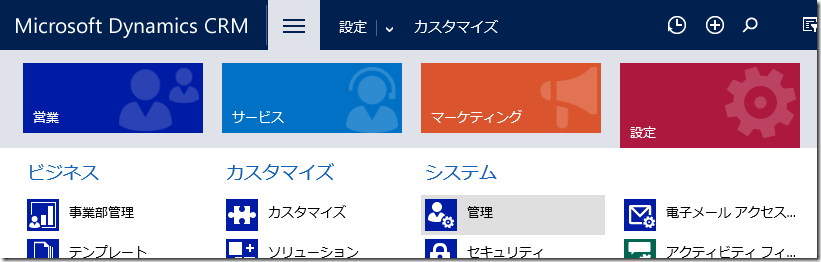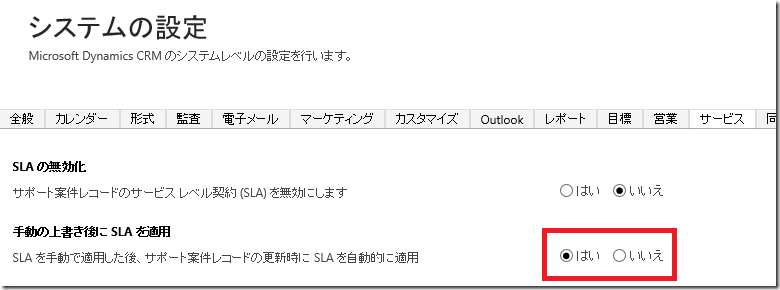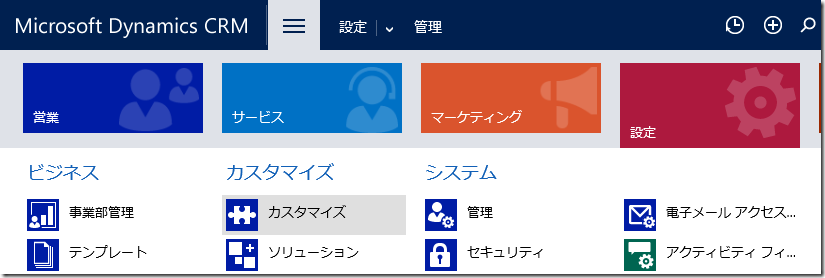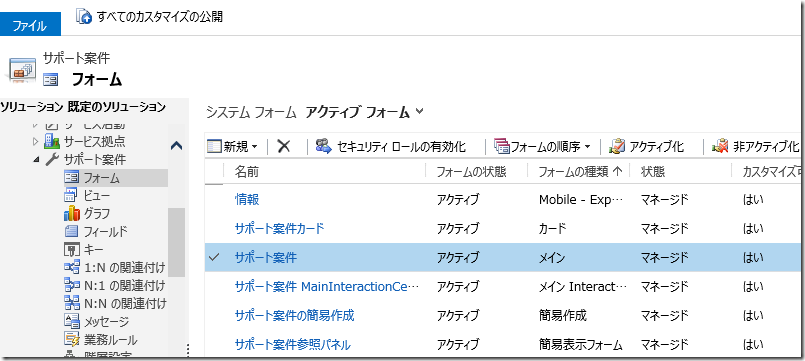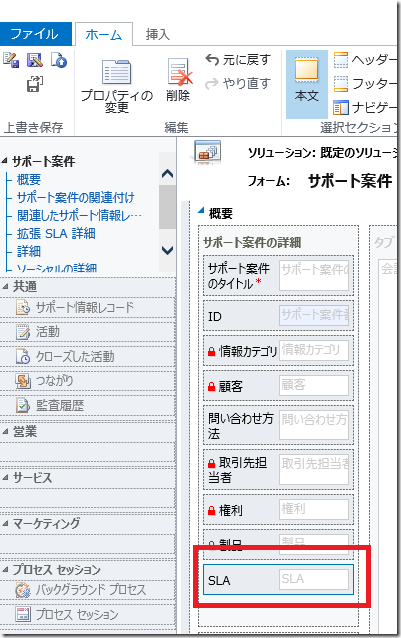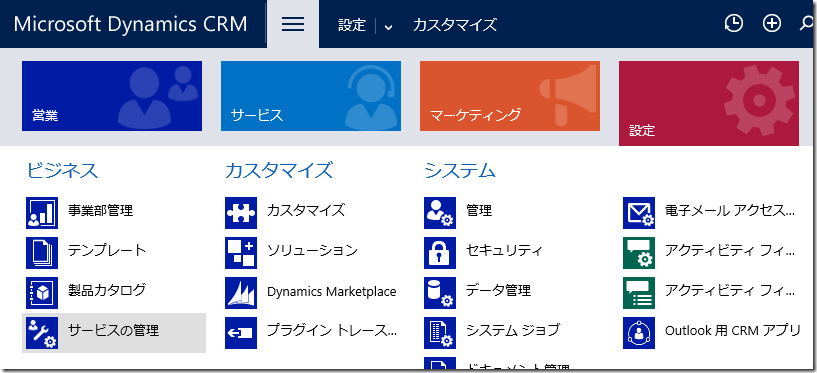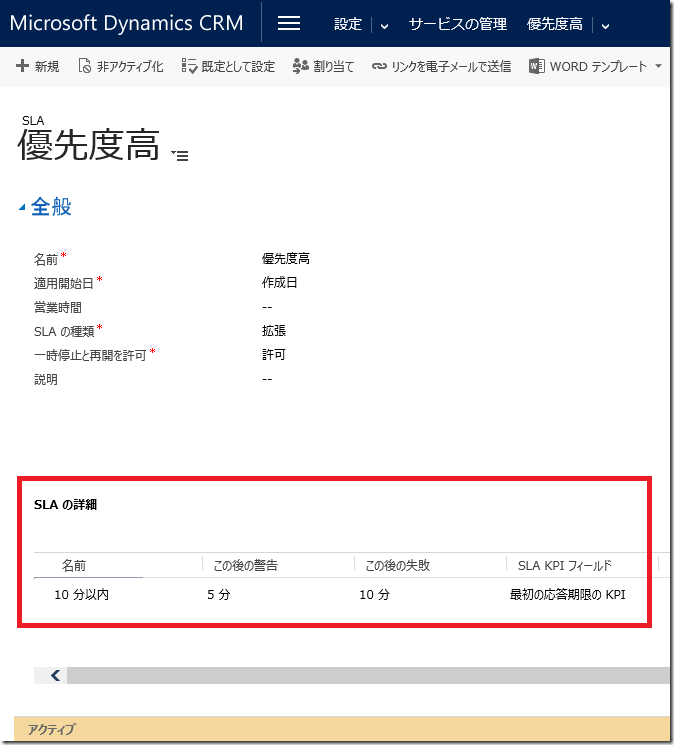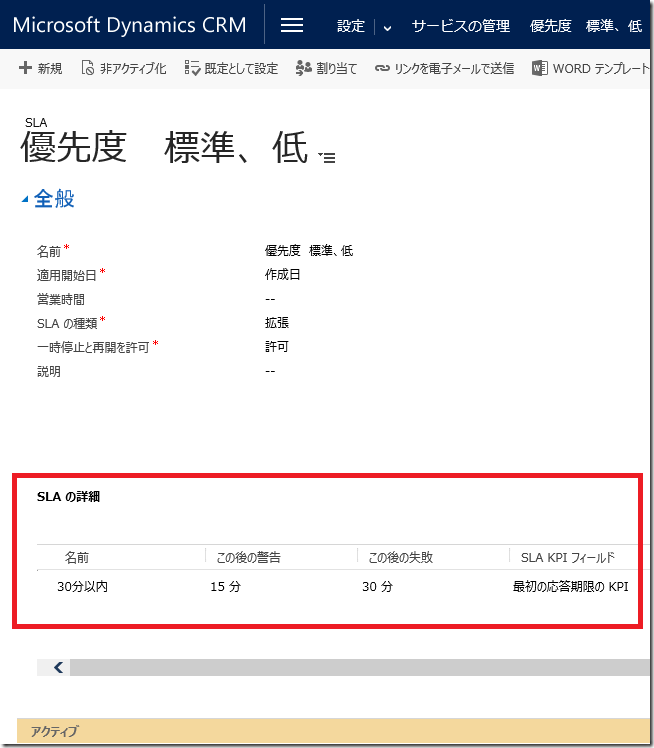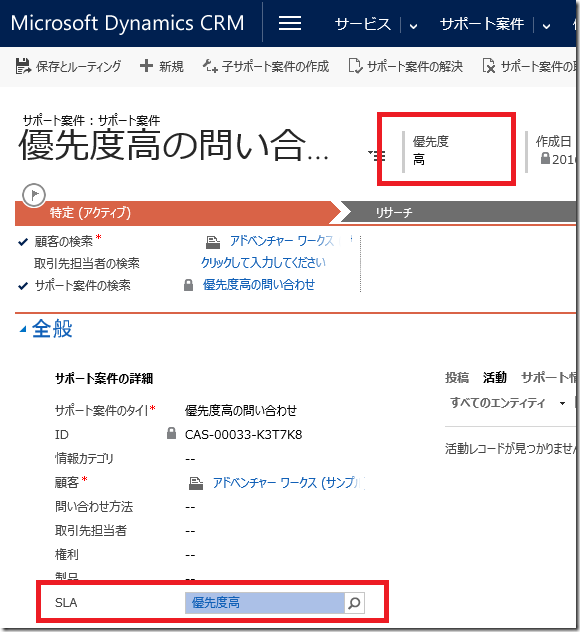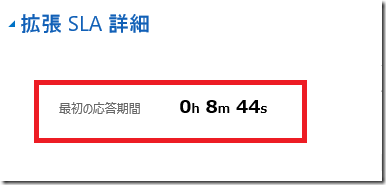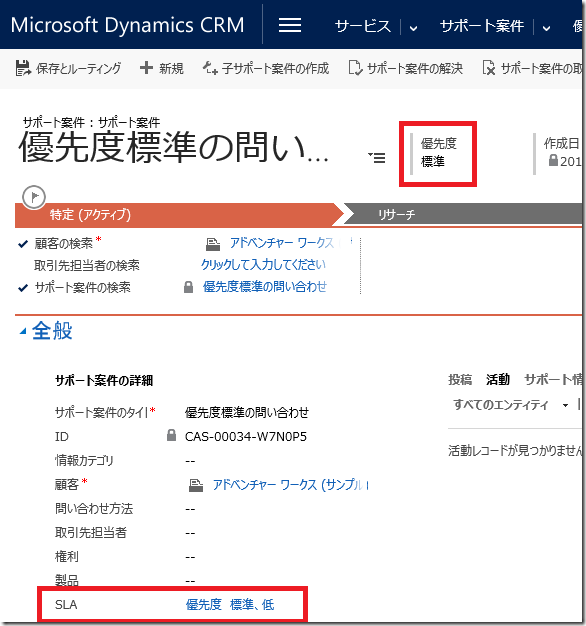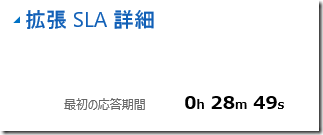Dynamics CRM 2016 サービスの新機能: SLA の手動適用
みなさん、こんにちは。
今回は、Dynamics CRM 2016 の新機能からサービス機能の強化ポイントについて紹介します。
概要
サービス機能の強化ポイントは 2 つです。
オンデマンド SLA
サポート案件レコードに対してサービスレベル契約 (SLA) を手動で適用できます。
また、ワークフローまたはプラグインを使用し、ビジネス ロジックに基づいて
SLA を自動的にサポート案件に適用することもできます。
保存とルーティング
サポート案件フォーム上に、「保存とルーティング」という新しいボタンが追加され、
保存したタイミングでルーティングルールが実行されるようになりました。
今回は、オンデマンド SLA について紹介します。
オンデマンド SLA
オンデマンド SLA によりユーザーは手動でサポート案件レコードに SLA を適用することが出来ます。
これにより、例えば顧客の地域や問い合わせの種類に基づいた SLA をサポート案件ごとに適用できます。
また、手動で適用した際に SLA を自動適用するか指定することが可能です。
SLA の作成
早速確認してみましょう。今回は、サポート案件の優先度ごとに異なる SLA を手動で適用します。
1. Dynamics CRM にログインします。
2. 設定 | 管理 | システム設定 を開きます。
3. サービス から SLA を自動で適用するに設定し、OK します。これによりサポート案件保存時に SLA が自動適用されます。
4. 設定 | カスタマイズ | システムのカスタマイズを開きます。
5. エンティティ | サポート案件 | フォームからメインフォームを開きます。
6. SLA を入れます。
7. 公開します。
8. 設定 | サービス管理 | サービスレベル契約 を開きます。
9. 優先度高の SLA を作成し、アクティブ化します。初回の応答時間を 10 分以内にします。
10. それ以外の SLA を作成します。初回の応答時間を 30 分以内にします。
動作確認
1. サービス | サポート案件から新しいフォームを開きます。
2. 優先度高にして、SLA を選択します。
3. 拡張 SLA タブへ移動します。最初の応答時間が 10 分でカウントダウンされています。
4. 新しいサポート案件を開き優先度低にして、SLA を選択します。
5. 保存します。
6. 保存した直後、初回応答時間が 30 分からカウントダウンされています。
まとめ
今回は、サービスの新機能から SLA の手動適用を紹介しました。
次回は、保存とルーティングについて紹介します。
- プレミアフィールドエンジニアリング 河野 高也
※本情報の内容(添付文書、リンク先などを含む)は、作成日時点でのものであり、予告なく変更される場合があります